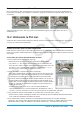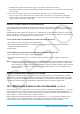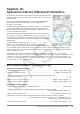User Manual
Capítulo 15: Aplicación Trazar imagen 274
3. Seleccione las casillas de verificación de las expresiones registradas que desea representar gráficamente y
elimine la selección de las casillas de verificación de aquellas que no desee representar gráficamente.
4. Para representar gráficamente, toque [Draw].
• El cuadro de diálogo se cerrará y se dibujará(n) el/los gráfico(s) en la ventana Picture Plot.
Consejo: Las expresiones registradas en el cuadro de diálogo del editor de gráficos anterior pueden recuperarse
y representarse gráficamente con la aplicación Gráficos y Tablas realizando los pasos que figuran a
continuación.
(1) En la ventana del editor de gráficos de Gráficos y Tablas, introduzca el
nombre de la línea (de
py1 a py5) de la expresión que desea recuperar
y, seguidamente, introduzca “(x)” a la derecha del nombre.
(2) Pulse
E.
(3) Para dibujar un gráfico, toque
$.
u Para utilizar el gráfico dinámico para cambiar los valores de parámetro de un gráfico de la
ventana Picture Plot
1. En la ventana Picture Plot, toque [Graph] - [Graph Editor].
• Aparece el cuadro de diálogo del editor de gráficos.
2. Utilice el teclado virtual para introducir una función de
x (como, por ejemplo: y = a·x
2
− b·x) que incluya,
como mínimo, un parámetro y, a continuación, pulse E.
3. Seleccione las casillas de verificación de las funciones que desea representar gráficamente y borre aquellas
de las funciones que no desea representar gráficamente.
4. Para representar gráficamente, toque [Dynamic].
• Se mostrarán los controles deslizantes para modificar los valores
asignados a los parámetros
a y b y se dibujará un gráfico en base al valor
inicial de 1 asignado a a y b.
• Utilice los controles deslizantes para cambiar los valores de los
parámetros de la expresión del gráfico y modificar de forma dinámica la
forma del gráfico. Para obtener detalles acerca de esta operación, vea el
paso 4 en la sección “Para ejecutar la modificación dinámica” (página 119).
5. Para salir de la operación de modificación dinámica, toque el botón cerrar
(C) de la esquina superior derecha del cuadro de visualización del control
deslizante.
Controles deslizantes
Consejo: En lugar de utilizar el teclado virtual en el paso 2 del procedimiento anterior, también puede tocar [Edit] - [Built-
In(1)] o [Built-In(2)] y, a continuación, utilizar el menú secundario de las funciones incorporadas que aparece
para introducir una función.
u Para superponer un gráfico de regresión en puntos trazados
1. En la ventana Picture Plot, toque [Graph] - [Regression].
• Se mostrará el menú secundario del tipo de cálculo de regresión.